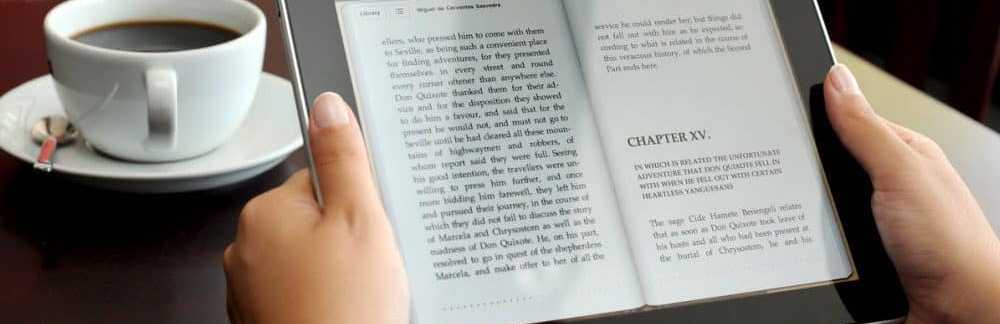Tres formas de actualizar a la actualización de aniversario de Windows 10

¿Qué es la actualización de aniversario de Windows 10??
La actualización de aniversario de Windows 10 es la última revisión del sistema operativo cliente de Microsoft. Incluye numerosas mejoras como:
- Menú de inicio mejorado para encontrar y lanzar sus aplicaciones rápidamente.
- Mejorado el navegador web Microsoft Edge con soporte para extensiones.
- Más opciones de personalización para que su PC se adapte a usted..
- Mejores opciones de red, como el soporte de punto de acceso móvil para compartir su conexión a Internet.
- Maneras más fáciles de instalar y administrar las actualizaciones de Windows.
- Entintado mejorado y integración de cortana..
- Herramientas ampliadas de entintado de Windows.
- Mejoras para desarrolladores y profesionales de TI, como la integración de BASH Shell.
Cómo instalar la actualización de aniversario de Windows 10
La actualización de aniversario de Windows 10 está disponible para PC / dispositivos que ejecutan Windows 10 Home, Pro y Mobile. Esta actualización no es gratuita para todos; los usuarios que todavía ejecutan Windows 7 o Windows 8 deberán comprar una licencia completa de Windows 10.
actualizacion de Windows
Windows Update es la forma más fácil de instalar la actualización de aniversario de Windows 10. Si está ejecutando Windows 10, 1507 o 1511, haga clic en Inicio> Configuración> Actualización y seguridad> Actualización de Windows y luego haga clic en Buscar actualizaciones. Espere mientras Windows Update busca las últimas actualizaciones. La actualización de aniversario de Windows 10 se presenta como una actualización disponible. Espera mientras se completa la descarga..

Windows Update le pedirá que reinicie su computadora para finalizar la instalación. Si no está listo, puede reprogramar una hora que sea adecuada.

Si decide finalizar la instalación, Windows 10 reiniciará su computadora y luego se iniciará en el entorno de instalación. La actualización de aniversario de Windows 10 utiliza una nueva experiencia de configuración sutil, que se parece más a una actualización de Windows regular que a una actualización completa del sistema operativo. La instalación de Windows 10 se reiniciará varias veces durante esta fase de instalación.

Una vez finalizada la instalación, se le solicitará que inicie sesión en su cuenta. Windows 10 realizará algunas tareas de última hora, como instalar las actualizaciones de Windows, las actualizaciones de la Tienda Windows y configurar el sistema operativo.

Eso es. Ya has instalado Windows 10 Anniversary Update.

Puede iniciar Windows Update y luego buscar actualizaciones adicionales.

Mejora ahora y herramienta de creación de medios
Microsoft está utilizando un enfoque escalonado para entregar la actualización de aniversario de Windows 10. La firma de software también entregó Windows 10 November Update de manera similar. La actualización de aniversario estará disponible primero para los sistemas específicamente optimizados para Windows 10. Los ejemplos incluyen dispositivos con UEFI BIOS, TPM 1.2 y Windows Hello Support. Si no está viendo la actualización de aniversario, no se preocupe, eventualmente aparecerá; seguir revisando la actualización de Windows periódicamente.
Si no puede esperar, puede iniciar la actualización de inmediato utilizando la página Obtener Windows 10. Vaya a la página de descarga de Get Windows 10, haga clic en Actualizar ahora luego sigue las instrucciones en pantalla.

Hacer clic 'Correr a ninguna parte' Si es solicitado por el filtro de pantalla inteligente.

Aceptar el acuerdo de licencia de usuario final.

Espera mientras el Asistente de actualización verifica la compatibilidad de tu dispositivo.

Haga clic en Siguiente para comenzar la actualización.

Espera mientras se descarga Windows 10.

Cuando termine, haga clic en Iniciar la actualización ahora. Su computadora se reiniciará y continuará con la instalación..

Medios ISO
Otra opción disponible en la página Obtener Windows 10 es la Herramienta de creación de medios, que es una aplicación pequeña con opciones más detalladas para la actualización. Además de admitir actualizaciones directas, si tiene varios equipos que ejecutan Windows 10 o versiones anteriores; Puede usarlo para crear medios de inicio personalizados con una combinación de versiones Home, Pro, 32 y 64 bits..

La herramienta de creación de medios puede crear un archivo ISO que contiene todas las ediciones y arquitecturas de la actualización de aniversario de Windows 10. Un archivo ISO es una réplica digital de un CD o DVD. El archivo ISO también admite actualizaciones sin conexión. Recomiendo este método para las actualizaciones. Seleccione la opción, Actualiza esta PC ahora luego siga las instrucciones en pantalla. Si eliges la opción, Crea medios de instalación para otra PC., se le pedirá que seleccione su idioma, edición y arquitectura.

La Herramienta de creación de medios le permite elegir si desea crear una unidad USB de arranque o descargar una ISO, que puede usar para crear un DVD de arranque. Seleccionar Archivo ISO, luego haga clic en Siguiente, elija dónde desea guardar el archivo ISO.

Espera la creación de la imagen ISO..

Iniciar la actualización utilizando el archivo ISO
Si está ejecutando Windows 8.1 o posterior, puede montar el archivo ISO haciendo doble clic en él y luego iniciar la instalación manualmente. Los usuarios que ejecuten Windows 7 o una versión anterior deberán crear una copia de inicio mediante el software de grabación de discos o las utilidades de terceros, como Rufus..
Si la instalación no se inicia automáticamente:
Windows 10 - Haga clic en Inicio> Explorador de archivos> Esta PC> haga doble clic en la unidad que contiene el archivo de configuración.
Windows 8.1 - Haga clic en Explorador de archivos en la barra de tareas o presione la tecla de Windows + E> Esta PC> haga doble clic en la unidad que contiene el archivo de configuración.
Windows 7 - Haga clic en Inicio> Computadora> haga doble clic en la unidad que contiene el archivo de configuración.

Recomiendo descargar e instalar actualizaciones, ya que pueden ayudar a garantizar que la actualización se realice sin problemas. Si no está conectado a Internet, seleccione No ahora luego haga clic en Siguiente.

Aceptar el acuerdo de licencia de usuario final.

Si su computadora no tiene suficiente espacio, vea las instrucciones en Preguntas y respuesta Sección de este artículo para lo que puedes hacer..

Revise el resumen luego haga los cambios apropiados si es necesario.

Si desea realizar una instalación limpia, haga clic en Elegir lo que para mantener enlace luego seleccione Mantener nada. Cuando esté listo, haga clic en Instalar.

La instalación puede llevar algún tiempo dependiendo de factores como la velocidad del procesador, la memoria y el conjunto de datos (documentos, música, videos, imágenes y aplicaciones). Su computadora se iniciará varias veces durante la instalación.

Preguntas y respuestas
¿Cuáles son los requisitos del sistema para ejecutar la actualización de aniversario de Windows 10??
Procesador: 1 gigahertz (GHz) o procesador más rápido o SoC
RAM: 1 gigabyte (GB) para 32 bits o 2 GB para 64 bits
Espacio en el disco duro: 16 GB para el sistema operativo de 32 bits 20 GB para el sistema operativo de 64 bits
Tarjeta gráfica: DirectX 9 o posterior con controlador WDDM 1.0
Visualización: 1024 × 600
¿La actualización de aniversario de Windows 10 conservará mis archivos personales, aplicaciones y configuraciones??
Sí, la actualización de Windows 7 Service Pack 1, Windows 8.1 con la Actualización 1, Windows 10 1507 o 1511 conservará todos sus archivos personales. Estos archivos incluyen documentos, música, imágenes, videos, descargas, favoritos, correos electrónicos, contactos, etc. También se conservan todas las aplicaciones (es decir, Microsoft Office, aplicaciones de Adobe, etc.), juegos y configuraciones (es decir, contraseñas, diccionario personalizado). , Configuraciones de la aplicación.)
¿Es la actualización del aniversario de Windows 10 gratis??
Para las PC / dispositivos que ya ejecutan Windows 10, la actualización de aniversario de Windows 10 es gratuita. Las computadoras que ejecuten versiones anteriores como Windows 7 o Windows 8 deberán comprar una licencia.
Estoy ejecutando una edición de negocios premium de Windows como Windows 7 Professional, Ultimate, Windows 8.1 Pro; pero no puedo pagar la actualización a Windows 10 Pro. ¿Puedo comprar Windows 10 Home y actualizar en su lugar??
Puede comprar Windows 10 Home, pero no podrá actualizar y conservar sus aplicaciones y configuraciones, solo archivos personales.
He superado la fecha límite de actualización gratuita de Windows 10, pero mi actualización aún está en curso.
Vea lo siguiente: Clientes que recomiendan a Microsoft. Comuníquese con el soporte técnico para las actualizaciones de Windows 10 que no se completaron en el plazo
Estoy ejecutando Windows 10 Enterprise o Windows 10 Education; ¿Cómo puedo obtener la versión de actualización de aniversario??
Los clientes de licencias por volumen pueden descargar la última actualización de aniversario de Windows 10 Enterprise ISO del Centro de servicios de licencias por volumen y luego realizar una actualización de reparación. Los usuarios que ejecutan Windows 10 Education pueden descargar la ISO de Windows 10 Education aquí.
¿Cómo puedo saber si he instalado correctamente la actualización de aniversario de Windows 10??
Vea: Averigüe qué versión de Windows 10 se está ejecutando de manera fácil
¿Puedo revertir si no me gusta la actualización de aniversario de Windows 10??
Sí tu puedes. Tiene diez días para volver a su versión anterior después de la actualización. Echa un vistazo a nuestro artículo para obtener instrucciones sobre cómo deshacer.
¿Qué puedo hacer para garantizar una actualización fluida a la actualización de aniversario de Windows 10??
Vea lo siguiente: Cómo garantizar una actualización suave a la actualización de aniversario de Windows 10
¿Puedo crear una configuración de arranque dual en lugar de reemplazar mi instalación actual??
Sí, si su computadora tiene actualmente un derecho digital, puede crear una partición adicional y luego instalar Windows 10 allí. Se activará automáticamente..
Recibo un error cuando intento ejecutar la herramienta de creación de medios o el archivo ISO.
- Reinicie su computadora y vuelva a intentarlo.
- Deshabilite su software de seguridad e intente nuevamente.
- Consulte el siguiente artículo: Cómo corregir los errores más comunes de actualización e instalación de Windows 10
Recibo un error que dice que no tengo suficiente espacio para instalar Windows 10.
Si tiene un disco duro externo o una unidad de memoria USB con 32 GB o más de espacio libre, conéctelo y enciéndalo. Haga clic en la opción Elija otra unidad o conecte una unidad externa con 10.0 GB disponibles.

Haga clic en el cuadro de lista y luego seleccione la unidad con 10 GB o más de espacio. Si el dispositivo de almacenamiento no se muestra, haga clic en Actualizar e intente nuevamente. Después de seleccionar, haga clic en el botón Atrás.

Desde que actualicé a Windows 10, no puedo activar.
Vea lo siguiente: Use una licencia digital para administrar y activar la actualización de aniversario de Windows 10
Si tiene más preguntas o problemas con la actualización de aniversario de Windows 10, deje un comentario y únase a nuestros foros para obtener más información..